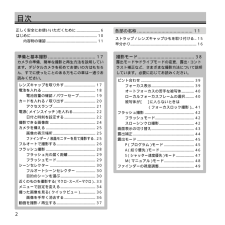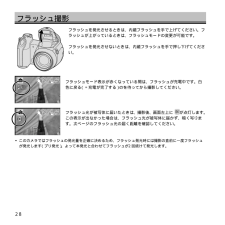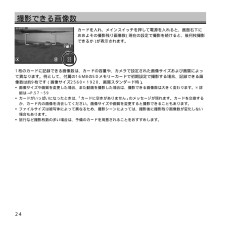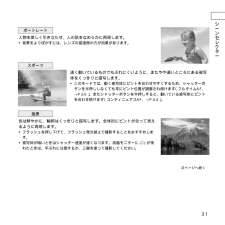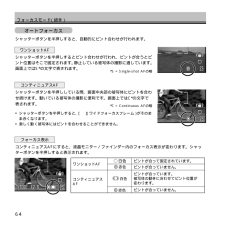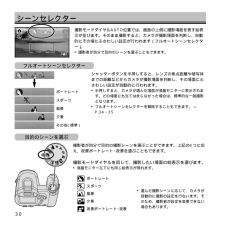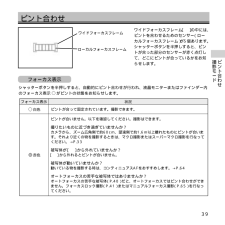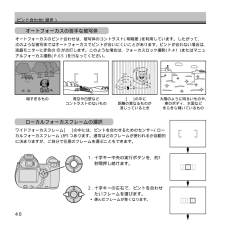Q&A
取扱説明書・マニュアル (文書検索対応分のみ)
"被写体"1 件の検索結果
"被写体"120 - 130 件目を表示
全般
質問者が納得>被写体は鉄道車両の予定です
いい写真撮れますよ。お似合い。
http://www.kakaku.com/prdsearch/prdcompare.asp?PrdKey=00501110782
7426日前view110
2目次正しく安全にお使いいただくために........................ 6はじめに........................................................... ......... 10内容物の確認.................................................... 11各部の名称......................................... 11準備と基本撮影................................... 17 カメラの準備、簡単な撮影と再生方法を説明しています。デジタルカメラを初めてお使いの方はもちろん、すでに使ったことのある方もこの章は一通りお読みください。レンズキャップを取り外す................................ 17電池を入れる....................................................... 18電池容量の確認/パワーセーブ................. 19カードを入れる/取り出す.....
28フラッシュ撮影フラッシュを発光させるときは、内蔵フラッシュを手で上げてください。フラッシュが上がっているときは、フラッシュモードの変更が可能です。フラッシュを発光させないときは、内蔵フラッシュを手で押し下げてください。●このカメラではフラッシュの発光量を正確に決めるため、フラッシュ発光時には撮影の直前に一度フラッシュが発光します (プリ発光) 。よって本発光と合わせてフラッシュが2回続けて発光します。フラッシュモード表示が赤くなっている間は、フラッシュが充電中です。白色に戻る (=充電が完了する) のを待ってから撮影してください。フラッシュ光が被写体に届いたときは、撮影後、画面左上に が点灯します。この表示が出なかった場合は、フラッシュ光が被写体に届かず、暗く写ります。次ページのフラッシュ光の届く距離を確認してください。
66フルタイムAFフルタイムAFをありにすると、シャッターボタンを半押ししなくても、画面中央部の被写体に常にピントが合い続けます。初期設定はフルタイムAFなしです。●AUTO・シーンセレクターでのマクロ・スーパーマクロ時と、シーンセレクターのスポーツでは、ここでの設定にかかわらず、常にフルタイムAFありになります。P.50の要領で、フルタイムAFのあり/なしを選びます。MENU → 2 → フルタイムAF → 右へ → あり/なし → ●実行 →MENUシャッターボタンを半押ししなくても、フォーカスフレーム内のものに常にピントが合い続けます。フルタイムAFなしの場合と比べて、より速いピント合わせが可能です。●フルタイムAF なしと比べて、電池の寿命が短くなります。●電池の容量が少ないとき (液晶モニターに赤色の が点灯している場合) は、フルタイムAFありに設定していてもフルタイムAFは機能しません。シャッターボタンを半押しすると、ピント合わせが行われます。電池を節約したいときや、静かに撮影したい場合に便利です。フルタイムAF あり フルタイムAF なしフルタイム フラッシュモード なし あり 調光補正 ...
24撮影できる画像数1枚のカードに記録できる画像数は、カードの容量や、カメラで設定された画像サイズおよび画質によって異なります。例として、付属の16MBのSDメモリーカードで初期設定で撮影する場合、記録できる画像数は約9枚です(画像サイズ2560×1920、画質スタンダード時) 。●画像サイズや画質を変更した場合、また動画を撮影した場合は、撮影できる画像数は大きく変わります。※詳細は→P.57~59●カードがいっぱいになったときは、 「カードに空きがありません」のメッセージが現れます。カードを交換するか、カード内の画像を消去してください。画像サイズや画質を変更すると撮影できることもあります。●ファイルサイズは被写体によって異なるため、撮影シーンによっては、撮影後に撮影残り画像数が変化しない場合もあります。●旅行など撮影枚数の多い場合は、予備のカードを用意されることをおすすめします。カードを入れ、メインスイッチを押して電源を入れると、画面右下におおよその撮影残り画像数 (現在の設定で撮影を続けると、後何枚撮影できるか) が表示されます。
31シ ンセレクタ ポートレート人物を美しく引き立たせ、人の肌をなめらかに再現します。 ●背景をよりぼかすには、レンズの望遠側の方が効果があります。スポーツ速く動いているものでもぶれにくいように、またやや遠いところにある被写体をくっきりと描写します。●このモードでは、動く被写体にピントを合わせやすくするため、シャッターボタンを半押ししなくても常にピント位置が調整され続けます (フルタイムAF、→P.66) 。またシャッターボタンを半押しすると、動いている被写体にピントを合わせ続けます (コンティニュアスAF、→P.64) 。風景色は鮮やかに、輪郭はくっきりと描写します。全体的にピントが合って見えるように再現します。●フラッシュを押し下げて、フラッシュ発光禁止で撮影することをおすすめします。●被写体が暗いときはシャッター速度が遅くなります。液晶モニターに が現れたときは、手ぶれに注意するか、三脚を使って撮影してください。次ページへ続く
64オートフォーカスシャッターボタンを半押しすると、自動的にピント合わせが行われます。ワンショットAFシャッターボタンを半押しするとピント合わせが行われ、ピントが合うとピント位置はそこで固定されます。 静止している被写体の撮影に適しています。画面上ではS*の文字で表されます。コンティニュアスAFシャッターボタンを半押ししている間、画面中央部の被写体にピントを合わせ続けます。動いている被写体の撮影に便利です。画面上ではC*の文字で表されます。フォーカスモード (続き)コンティニュアスAFにすると、液晶モニター/ファインダー内のフォーカス表示が変わります。シャッターボタンを半押しすると表示されます。ワンショットAF コンティニュアスAFピントが合って固定されています。 ピントが合っていません。 ピントが合っています。被写体の動きに合わせてピント位置が変わります。赤色ピントが合っていません。白色赤色白色フォーカス表示*C = Continuous AFの略●シャッターボタンを半押しすると、 [] (ワイドフォーカスフレーム) がそのまま赤くなります。●激しく動く被写体にはピントを合わせることができません。*S = ...
シャッターボタンを半押しすると、レンズの焦点距離や被写体までの距離などからカメラが撮影場面を判断し、その場面にふさわしい設定が自動的に行われます。●半押しすると、カメラが選んだ場面が液晶モニターに表示されます。どの場面にも当てはまらなかった場合は、標準的な一般撮影となります。●フルオートシーンセレクターを解除することもできます。→P.34~3530シーンセレクター撮影モードダイヤルAUTO位置では、画面の上側に撮影場面を表す絵表示が並びます。そのまま撮影すると、カメラが撮影場面を判断し、自動的にその場にふさわしい設定が行われます(フルオートシーンセレクター) 。●撮影者が自分で目的のシーンを選ぶこともできます。ポートレート スポーツ 風景 夕景 その他 (標準)フルオートシーンセレクター目的のシーンを選ぶ撮影者が自分で目的の撮影シーンを選ぶことができます。上記の4つに加え、夜景ポートレート・夜景を選ぶこともできます。撮影モードダイヤルを回して、撮影したい場面の絵表示を選びます。 ●液晶モニター左下にも同じ絵表示が現れます。ポートレートスポーツ 風景 夕景 夜景ポートレート・夜景●選んだ撮影シーンに応じて、カメ...
39ピント合わせワイドフォーカスフレーム [] の中には、ピントを合わせるためのセンサー (ローカルフォーカスフレーム) が5個あります。シャッターボタンを半押しすると、ピントが合った部分のセンサーが赤く点灯して、どこにピントが合っているかをお知らせします。ワイドフォーカスフレームローカルフォーカスフレームピントが合いません。以下を確認してください。撮影はできます。 撮りたいものに近づき過ぎていませんか? カメラから、ズーム広角側で約60cm、望遠側で約1.6m以上離れたものにピントが合います。それより近くの物を撮影するときは、マクロ撮影またはスーパーマクロ撮影を行なってください。→P.33被写体が[ ]から外れていませんか?[ ]から外れるとピントが合いません。被写体が動いていませんか? 動いている物を撮影する時は、コンティニュアスAFをおすすめします。→P.64 オートフォーカスの苦手な被写体ではありませんか? オートフォーカスの苦手な被写体 (P.40) だと、オートフォーカスではピント合わせができません。フォーカスロック撮影 (P.41) またはマニュアルフォーカス撮影 (P.65) を行なってくださ...
27●撮影後は、メインスイッチを少し長めに押して電源を切ってください。電源を切るとレンズが収納されるので、レンズ部分を持たないようにしてください。●レンズキャップを付けて保管してください。6. シャッターボタンを押し込んで撮影します。●撮影された画像が自動的にカードに記録 (保存) されます。書き込み中はアクセスランプが赤く点灯しますので、その間はカードや電池を抜かないでください。フルオ トで撮影する●カメラから、ズーム広角側で約60cm以上、望遠側で約1.6m以上離れたものにピントが合います。それより近くを撮影する場合は、マクロ撮影またはスーパーマクロ撮影を行なってください。→P.33●撮影後シャッターボタンから指を離さずにそのまま押し続けていると、その間撮影した画像が液晶モニターに表示されます。 ※撮影後常に一定の間表示させるには →P.109、アフタービュー●シャッターボタンを半押ししたときに現れる表示の意味は以下の通りです。赤色液晶モニター白色ピントが合わないか、撮りたいものに近づき過ぎています。撮影はできます。→P.39シャッター速度が遅く、カメラぶれや被写体ぶれの恐れがあります。フラッシュまたは三...
40オートフォーカスの苦手な被写体オートフォーカスのピント合わせは、被写体のコントラスト (明暗差) を利用しています。したがって、次のような被写体ではオートフォーカスでピントが合いにくいことがあります。ピントが合わない場合は、液晶モニターに赤色の が点灯します。このような場合は、フォーカスロック撮影 (P.41) またはマニュアルフォーカス撮影 (P.65) を行なってください。暗すぎるもの青空や白壁などコントラストのないもの[ ]の中に距離の異なるものが混じっているとき太陽のように明るいものや、車のボディ、水面などきらきら輝いているものピント合わせ (続き)ローカルフォーカスフレームの選択ワイドフォーカスフレーム[ ]の中には、ピントを合わせるためのセンサー (ローカルフォーカスフレーム) が5つあります。通常はどのフレームが使われるか自動的に決まりますが、ご自分で任意のフレームを選ぶこともできます。1. 十字キー中央の実行ボタンを、約1秒間押し続けます。2. 十字キーの左右で、ピントを合わせたいフレームを選びます。●選んだフレームが青くなります。
- 1